以下の方法でAuth0 by OktaによるSAMLを設定できます。
Auth0 Dashboard(https://manage.auth0.com/dashboard)のページから、「Applications」を開き、「Applications」をクリックします。

Applications画面で「+ Create Application」をクリックします。
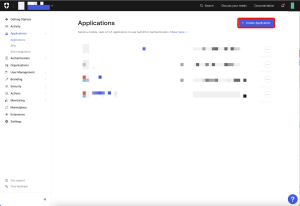
「Name」に任意の名前を入力し、「Regular Web Applications」を選択して、「Create」をクリックします。
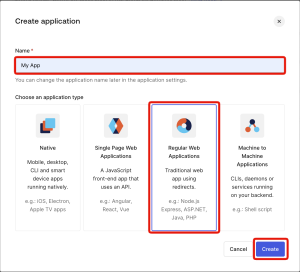
アプリの設定画面で「Settings」タブをクリックします。
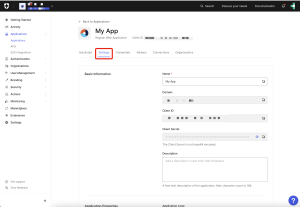
「Settings」タブを下にスクロールします。
クロジカスケジュール管理の「SAML SSO を設定する」画面のサービスプロバイダ情報を参考にしながら、サービス プロバイダの詳細ウィンドウで下記の3項目を入力して「SAVE」をクリックします。
- Application Login URI: 「https://app.aipo.com/saml」を入力してください。
- Allowed Callback URLs: 「応答URL(ACS URL)」の値を入力してください。
- Allowed Logout URLs: 「SLS URL」の値を入力してください。
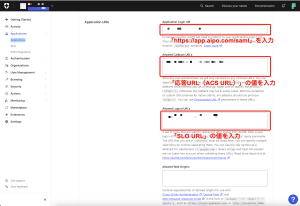
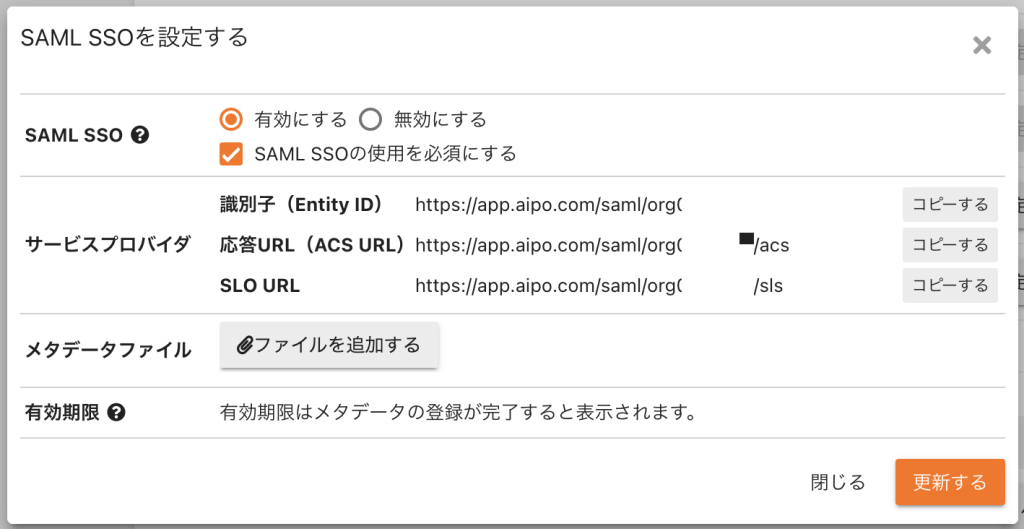
「Addons」タブのSAML2 WEB APPのスイッチを緑色に切り替え、クリックして設定を開きます。
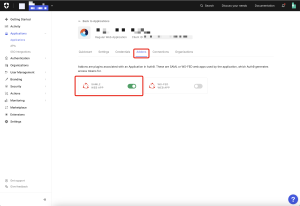
「Addon: SAML2 WEB APP」画面の「Settings」タブを開き、下記の2項目を入力して画面下部の「SAVE」をクリックします。
- Application Callback URL: 「応答URL(ACS URL)」の値を入力してください。
- Settings: 以下の値を入力してください。
{
"nameIdentifierProbes": [
"http://schemas.xmlsoap.org/ws/2005/05/identity/claims/emailaddress"
],
"logout": {
"callback": "(「SLO URL」の値)",
"slo_enabled": true
}
}
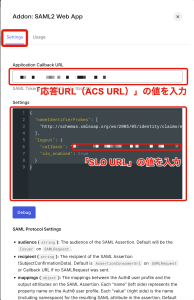
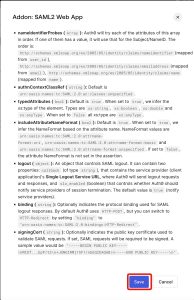
「Addon: SAML2 WEB APP」画面の「Usage」タブを開き、「Identity Provider Metadata」からメタデータファイルをダウンロードします。
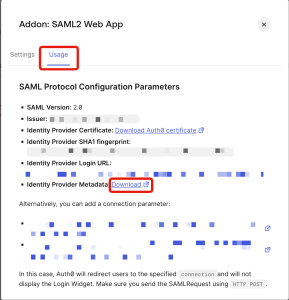
ダウンロードしたメタデータファイルをクロジカスケジュール管理の「SAML SSOに設定する」にアップロードします。
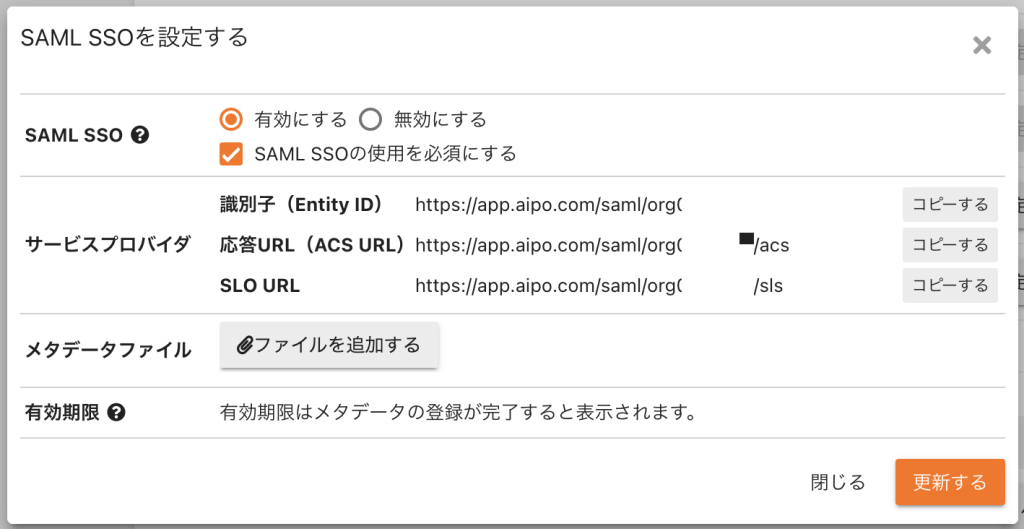
以上でAuth0 by OktaによるSAMLの設定は完了です。
Auth0 by Okta の設定が反映されるまでには時間がかかることがあります。
